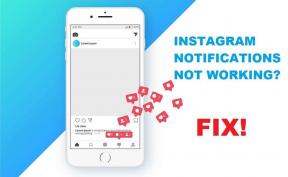大画面を飼いならすためのトップ7ベストギャラクシーS10 / S10プラス片手モードのトリック
その他 / / December 02, 2021
NS 電話は高くなっています 日によって。 古いiPhone5Sと新しいGalaxyS10Plusのサイズを比較するだけです。 違いは大きいです。 より大きな画面はブーストしますが 映画鑑賞体験 何倍にもわたって、それはまた主要な問題を束ねます:片手での使用。

GalaxyS10やS10Plusのような電話は非常に背が高いため、片手で操作することはほぼ不可能です。 そして、なんとかしてそれを管理できたとしても、グリップを失って落とすリスクがあります。
ありがたいことに、作業を進めるためのいくつかの回避策があります。 NS Samsung One UI 片手操作に対応した設計ですが、それだけでは不十分です。 片手モードの正しいトリックを使用すると、GalaxyS10およびGalaxyS10Plusの大画面を簡単に飼いならすことができます。
見てみましょう。
1. 片手モードを有効にする
私が最初に行ったタスクの1つは、従来の片手モードをアクティブにすることでした。 ホーム画面を3回タップするか、角から斜めに上にスワイプします。 これにより画面が縮小され、作業が簡単になります。
ただし、その前に、手動で有効にする必要があります。 これを行うには、Finderで「片手」を検索し、設定カードをタップして、スイッチを切り替えます。


または、[設定]> [モーションとジェスチャー]に移動することもできます。 ジェスチャーまたはボタンからモードを選択して、始めましょう。


従来の片手モードは、特に入力中または混雑したシナリオで電話を使用しているときに使用します。
ガイディングテックについても
2. 片手操作+アプリをチェックしてください
One Hand Operation +は、ナビゲーションジェスチャをさらにカスタマイズするために構築されたSamsungのアプリです。 これは、電話の下半分に到達するのが難しいと感じる人に役立ちます。
スマートフォンの両側に2つのカスタマイズ可能なハンドルがあり、これらのハンドルをスワイプして、戻る、前のアプリを起動する、最近のメニューを開くなどの基本的なアクションを実行できます。

上記のように、これらのハンドルに関するほとんどすべては、透明度レベルとハンドルの高さまでカスタマイズできます。 今のところ、各ハンドルは3つのジェスチャ(斜め上、水平、斜め下)をサポートしています。

ジェスチャーを設定するには、ハンドルを開いてアクションを追加します。 ロングスワイプジェスチャを追加してカスタマイズすることもできます。


当然のことながら、これらの新しいジェスチャーに慣れるには、甘い時間を共有する必要があります。 しかし、それをマスターすると、GalaxyS10の背の高い画面をナビゲートするのは子供の遊びになります。
同時に、エッジハンドルと混同しないように、ハンドルを少し低く(または高く)設定する必要があります。
片手操作をダウンロード+
クールなヒント:都合に応じて、片手操作+ハンドルを一方の端に、エッジ画面をもう一方の端に配置できます。
3. サムスンブラウザベータ版を入手
横になっているときにChromefor AndroidでURLを最後に入力しようとしたとき、電話が私の顔に落ちました。これはすべて、アドレスバーの配置によるものです。
Chrome forAndroidは 下部タブスイッチャーのテスト、その間に他のブラウザにショットを与えることができます。 それまでは、 最高のブラウザ 仕事のためにサムスンインターネットベータです。 このブラウザは、タブスイッチャー、ホーム、UIの下部にあるメニューなどの重要な機能をラップします。


片手で使用するという点で少し似たブラウザは、OperaTouchブラウザです。 Operaは、主に片手で使用するためにこのアプリを設計しました。
しかし、結局のところ、これらのアプリはどちらもページの上部にアドレスバーがあります。
それが不便だと思われる場合は、OHブラウザをチェックしてください。 他の機能とともに、アドレスバーを下部に配置します。 これにより、ブラウザはアドレスやサイト名の入力を非常に便利にします。


OHブラウザをダウンロード
OperaTouchをダウンロードする
サムスンインターネットベータをダウンロード
知ってますか:ホーム画面にFinderを表示できますか? 以下の投稿でその方法をご覧ください。
ガイディングテックについても
4. 通知パネルのホーム画面を微調整
通知パネルにアクセスするのが難しいと感じていますか? ホーム画面を下にスワイプすると、すべての通知が表示されたほうがいいのではないでしょうか。 さて、上記の設定を有効にする方法があるようです。


これを行うには、ホーム画面を長押しし、ホーム画面の設定をタップします。 次に、クイックオープン通知パネルのスイッチを切り替えます。
5. Google検索バーを下に切り替えます
あなたがすることができるもう一つの小さな変更は、Google検索バーの位置を切り替えることです。 バーは通常、デフォルトでSamsung電話の画面の中央に配置されます。


あなたがしなければならないのはそれを長押しすることだけですそして 一番下にドラッグします. そうすれば、何かを検索する必要があるときはいつでも、それをタップして入力を開始できます。 使いやすいブラウザを追加して、スマートフォンが落ちたり指を伸ばしたりする心配をなくしてください。
6. エッジハンドルを微調整
もう1つの優れた片手ハックは、都合に合わせてEdge画面のハンドルを整理することです。 通常、デフォルトでは画面の右端に配置されます。 ありがたいことに、これらはすべて簡単にカスタマイズできます。
これを行うには、エッジ画面を引き出し、左下の画面にある設定アイコンをタップし、上部にある3つのドットのアイコンをタップして、エッジパネルのハンドルを選択します。


ここでは、ハンドルの位置、透明度、側面、およびサイズを変更できます。

同時に、都合に合わせてパネルを並べ替えることもできます。 これを行うには、ページに戻り、3つのドットのアイコンをもう一度タップして[並べ替え]を選択します。
クールなヒント: お気に入りのアプリをAppEdgeパネルに追加して、パワーユーザーになりましょう。
7. グッドロックアプリを入手
Samsung GoodLockアプリはGalaxyS10で問題なく動作します。 ダウンロードすると、次のことができます ロック画面をカスタマイズする また、ミニモードや通知ポップアップなどの機能のおかげで、片手で使用できるようになります。


機能はほとんど自明です。 1つ目は[概要の選択]メニューを縮小しますが、もう1つはサイズ変更可能なウィンドウで通知を表示できます。
これらの機能を有効にするには、最初にGood Lockアプリをインストールしてから、TaskChangerやQuickStarなどの個々のモジュールをインストールします。

ミニモードを有効にするには、タスクチェンジャーを開き、スイッチを切り替えます。 その上で、レイアウトタイプを調べることもできます。 同時に、QuickStarに移動し、通知ポップアップボタンをアクティブにします。


通知バブルにボタンが表示されます。 タップすると、サイズ変更可能なウィンドウで通知が開きます。

ノート: 選択したアプリのみがこの機能をサポートしています。 たとえば、WhatsAppはそれをサポートしていますが、Instagramはサポートしていません。
グッドロックをダウンロード
GalaxyS10パワーユーザーになる
大事なことを言い忘れましたが、テクスチャード加工の電話ケースを手に入れてください。そうすれば、次に片手で複数のタスクをやりくりするときに、電話をよりよく握るのに役立つ何かがあります。 時間のステッチは9を節約すると彼らは言います。
次のステップ:レザーケースの高級感とフィネスを楽しんでいますか? Galaxy S10 / S10Plus用のきめの細かいレザーケースをご覧ください。